Cuando necesita tener una presentación con Google Slideshow, el fondo blanco dificulta que la audiencia lea el texto. Cómo quitar el fondo de una imagen en Presentaciones de Google? La transparencia actúa como una delicia para las imágenes de fondo, ya que ayuda a atenuar la imagen para que los textos y las palabras mejoren el enfoque y sean más tranquilos de leer. Solo obtenga más información sobre la guía definitiva para hacer un fondo de imagen transparente en Google Slides del artículo.
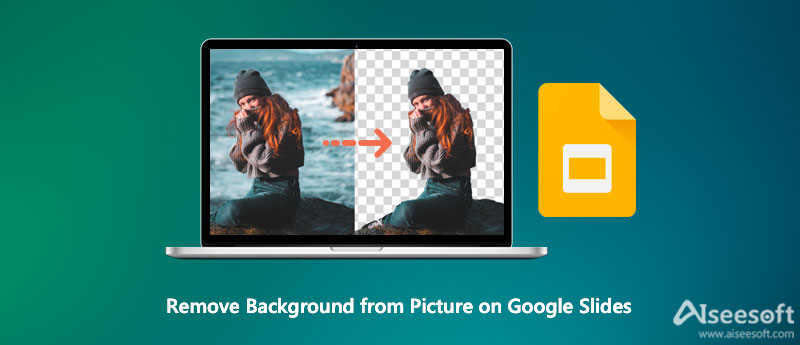
Una excelente presentación no solo depende de su contenido sino también del diseño. No es difícil eliminar el fondo de la imagen en Google Slides directamente con el Opciones de formato. No se puede lograr en Google Slides. Todavía tienes que usar herramientas externas.
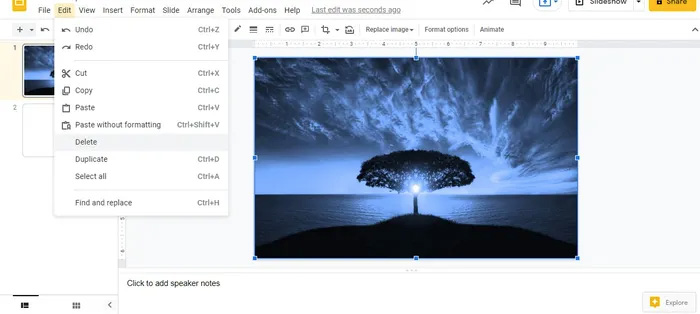
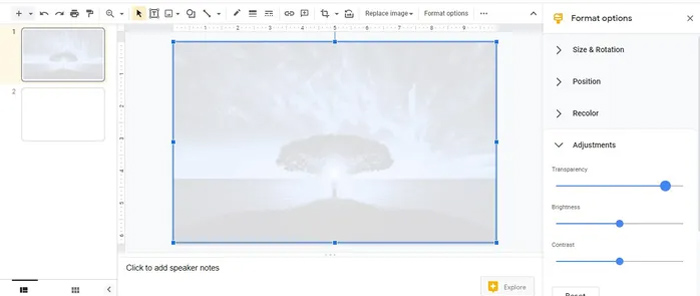
Google Slides solo proporciona las funciones básicas para hacer una imagen transparente. Cuando necesite borrar el fondo de la imagen para Presentaciones de Google, Eliminador de fondos gratuito de Aiseesoft en línea es el método viable para eliminar el fondo de la imagen con tecnología AI. Además, le permite cambiar el color de fondo de la foto a transparente, sólido y otros que desee. También puede refinar el borde para pulir las fotos, recortar la parte deseada o seguir editando las fotos en línea con unos clics.
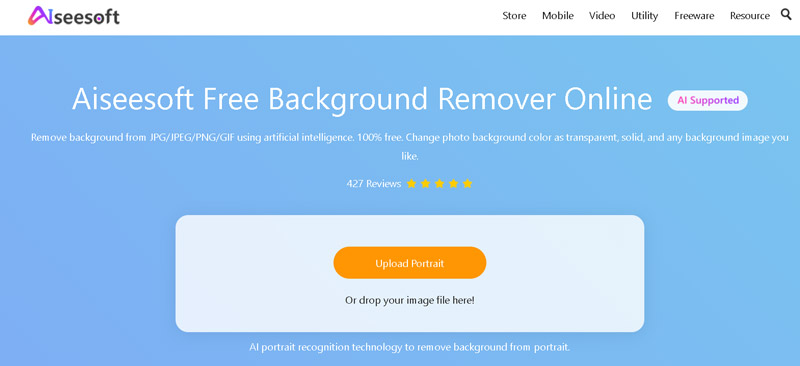
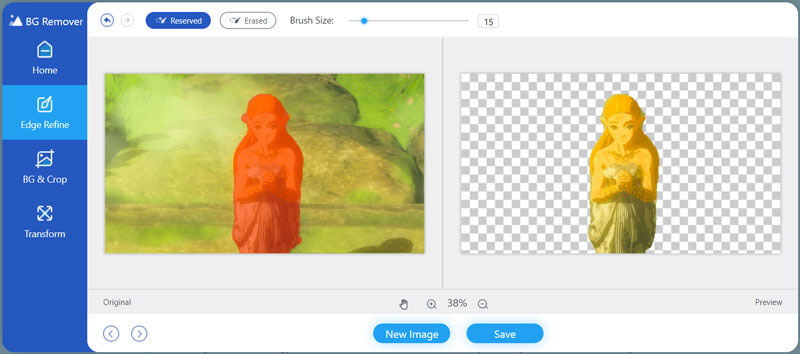
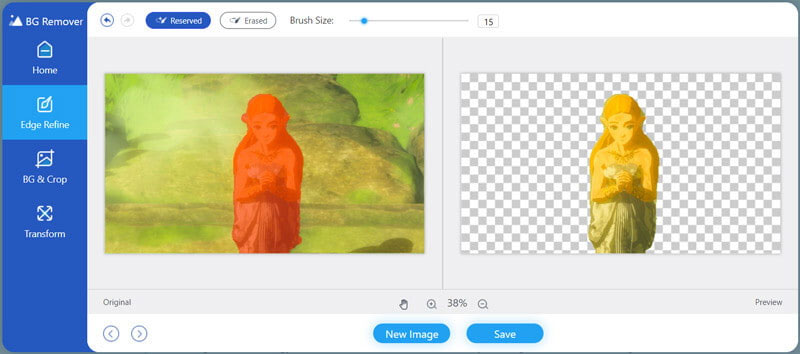
Nota: También proporciona otras herramientas útiles, como recortar imágenes, rotar y cambiar el color de fondo, y más. Todo eso se puede hacer a través de la herramienta todo en uno fácil de usar aquí. Pruébalo siempre que lo necesites.
Remove.bg es otra herramienta de borrado de fondo, que le permite eliminar el fondo de cualquier imagen para Presentaciones de Google. Detectará el fondo automáticamente y facilitará la eliminación del fondo, especialmente si ha almacenado la imagen en Google Drive.
Además de eliminar el fondo y haciendo tus fotos transparentes, también puede probar otras funciones en Remove.bg, como reemplazar el fondo existente de una imagen. Ofrece una amplia gama de plantillas de fondo que puede aplicar directamente a la imagen seleccionada.
Canva también puede ser un buen salvador para separar el fondo de tus imágenes. Puede hacer todo el trabajo fácilmente con su clara interfaz principal. Gracias a la nueva incorporación a Canva Pro, eliminar fondos se volvió tan simple como unos pocos clics, como eliminar la necesidad de capas y otras hechicerías de diseño complejas.
Además, ofrece algunas plantillas geniales como currículums e invitaciones que puede consultar o aplicar en su diapositiva o algo así. Por supuesto, puede usar estas funciones para crear un fondo transparente para Presentaciones de Google u otros sitios web de redes sociales.
¿Cómo agrego imágenes transparentes a una presentación de Google Slides?
Configure primero la cantidad de diapositivas en blanco que necesita en su presentación de Google Slides. Una vez que haya eliminado el fondo de la imagen para Google Slides, simplemente puede arrastrar y soltar cada imagen PNG en una diapositiva en blanco y colocarla.
¿Puedo cambiar el color de mis imágenes en Google Slides?
Sí. En lugar de hacer una imagen transparente en Presentaciones de Google, puede hacer clic en una imagen, abrir el panel Opciones de formato e ir a la configuración de Cambiar color. Simplemente cambie a diferentes opciones de gradientes de color para su imagen para seleccionar la que mejor se adapte a su presentación.
¿Hay alguna alternativa para borrar el fondo en Google Slides?
Sí. Si necesita aclarar las palabras, puede agregar efectos de sombra y reflejo a las imágenes de su presentación de Google Slides. Estas opciones están disponibles en el panel Opciones de formato y puede personalizarlas en lugar de eliminar el fondo de la imagen en Presentaciones de Google.
Conclusión
Quitar el fondo de las imágenes en Google Slides es una de las funciones de edición de fotos más utilizadas para mejorar las fotos. Ya sea que necesite hacer un fondo transparente directamente o borrar el fondo con Aiseesoft Free Background Remover, esta es la guía simple que debe seguir.
Eliminador de fondo de imagen
Aplicación para desenfocar el fondo Aplicación para eliminar objetos de la foto Cambiador de fondo Borrador de fondo eliminarbg revisión Eliminador de fondo automático Eliminador de fondo GIF
Video Converter Ultimate es un excelente conversor, editor y potenciador de video para convertir, mejorar y editar videos y música en 1000 formatos y más.
100% Seguro. Sin anuncios.
100% Seguro. Sin anuncios.